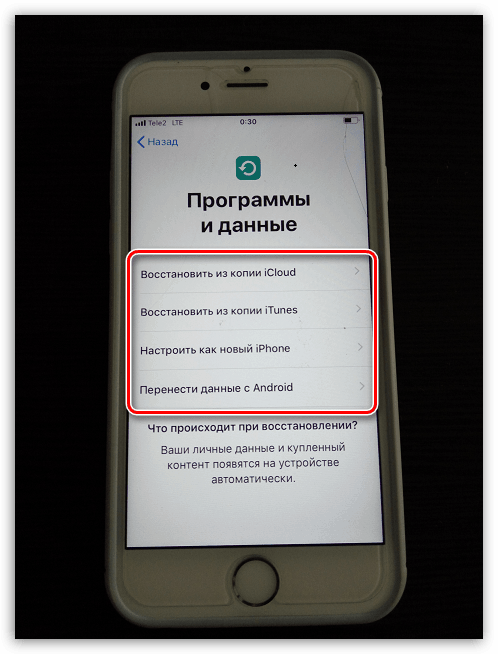Как да създадете iCloud на iPhone
Акаунт в iCloud (известен още като Apple ID) е профил, използван за работа с iPhone, обмен на електронна поща, покупка на приложения, съхраняване на информация в облачно съхранение и много други. Ще ви покажем как да създадете iCloud на iPhone.
съдържание
Създайте iCloud на iPhone
По-долу ще разгледаме три начина за създаване на icloud профил на iPhone
Метод 1: Създайте допълнителен iCloud
Няколко акаунта на Apple ID могат да се използват на iPhone едновременно, но само един ще бъде основният, към който е прикачена банковата карта, и резервните копия се съхраняват. Останалото ще бъде второстепенно, което ви позволява да съхранявате информация за контакти, календари и напомняния, както и да обменяте имейли.
- Отворете настройките на iPhone и изберете секцията „Пароли и акаунти“ .
- След това натиснете бутона "Добавяне на акаунт" .
- Изберете пощенска услуга. В нашия случай това е iCloud.
- След това изберете Създаване на Apple ID .
- Въведете датата на раждане и натиснете бутона "Напред" .
- Посочете вашето име и фамилия.
- В следващия прозорец изберете бутона „Вземете iCloud Free Email“ .
- Посочете вход за iCloud, който ще премине преди „@“. Продължете, като изберете бутона „Напред“, последван от „Създаване на имейл“ .
- Въведете нова парола за акаунта.
- Въведете текущия си мобилен номер. По-долу можете да промените метода за потвърждение: използване на SMS съобщение или обаждане. Въведете получения код за потвърждение.
- След това ще трябва да приемете общите условия.
- Готово, акаунтът е създаден. Конфигурирайте какви данни ще бъдат записани в новия Iklaud.
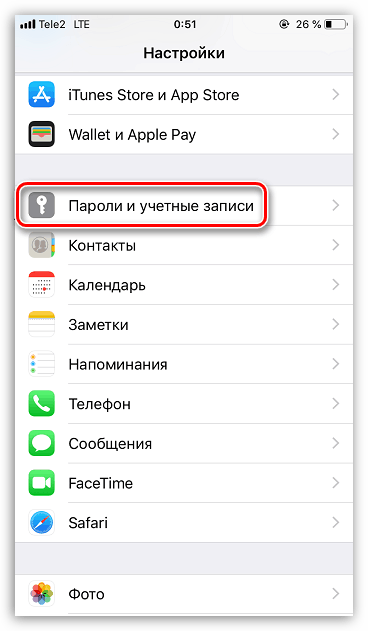
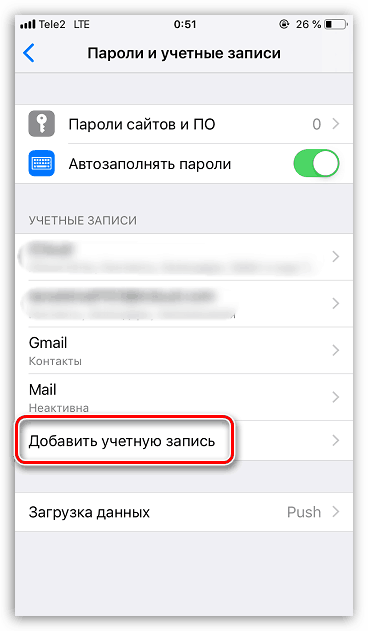
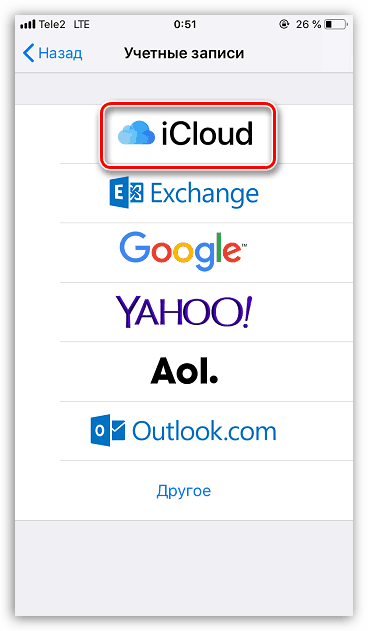
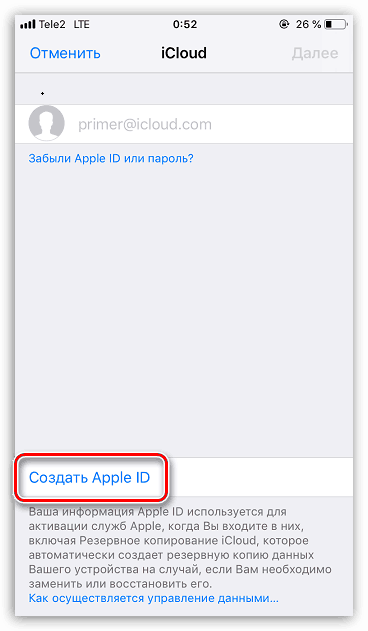
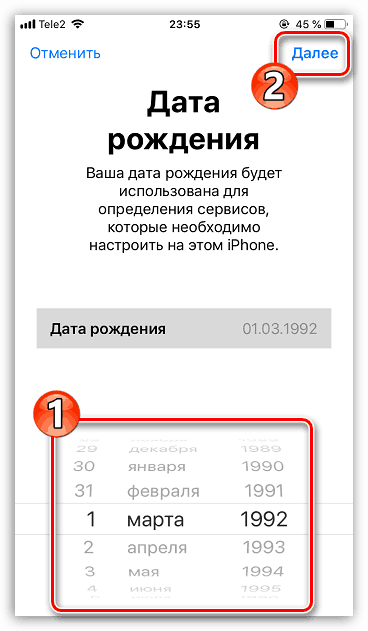
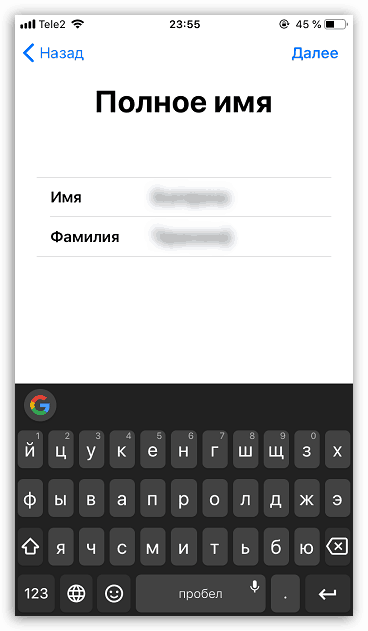
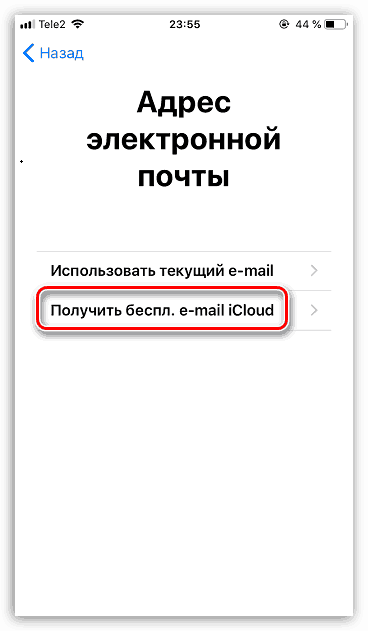
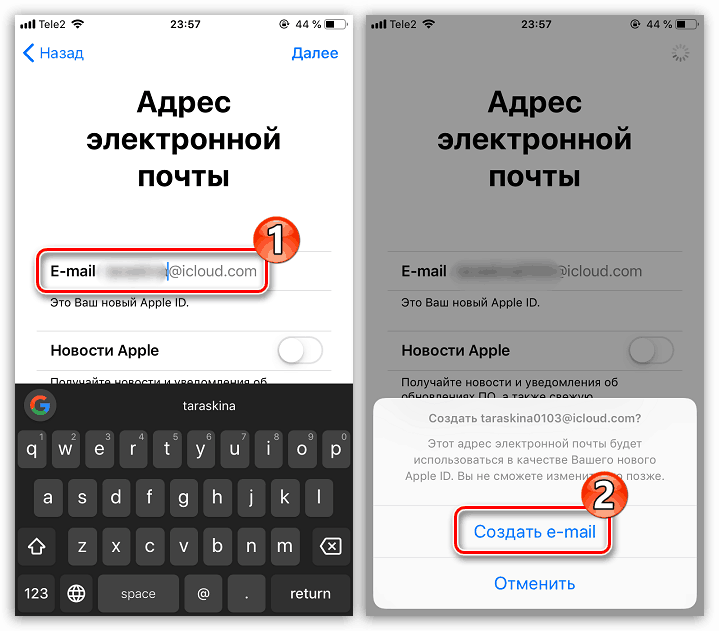
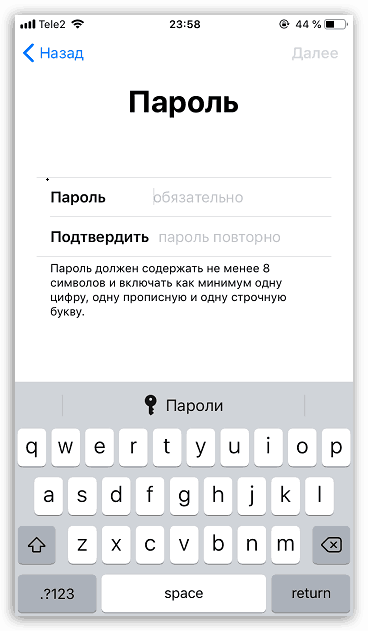
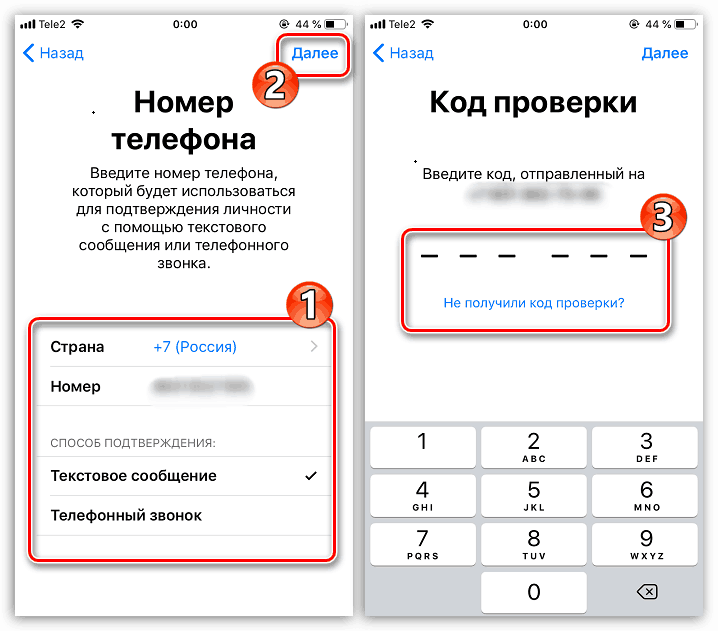
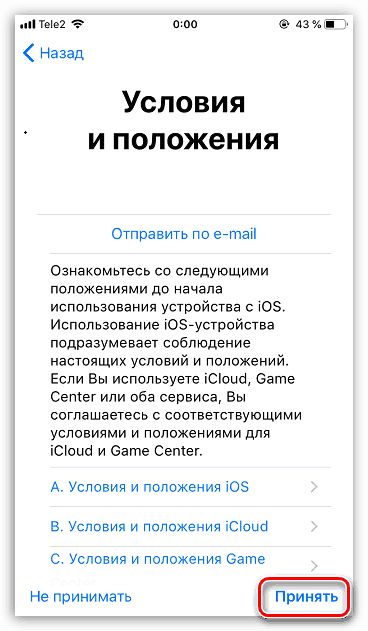
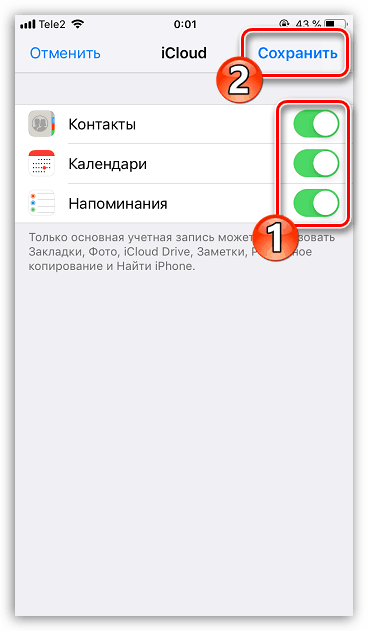
Метод 2: Създайте алтернативен iCloud профил
Някои потребители трябва да работят с два основни акаунта на Apple Idi. Възможно е също да създадете втори основен акаунт на iPhone, но ще трябва да превключвате между двата акаунта всеки път.
- Отворете настройките и изберете името на вашия акаунт в Apple ID в горната част на прозореца.
- В долната част на прозореца докоснете бутона „Изход“ .
- Ако функцията Find iPhone е активирана на вашия смартфон, ще трябва да въведете паролата си за Apple ID, за да продължите.
- След това изберете бутона „Влезте в iPhone“ .
- Кликнете върху елемента „Няма Apple ID или сте го забравили?“, Последвано от „Създаване на Apple ID“ .
- Завършете регистрацията, както е описано в първия метод на петата до дванадесетата статия.
- След успешна регистрация смартфонът веднага ще влезе в новия профил на Iclaud, който ще се превърне в основния Apple ID.
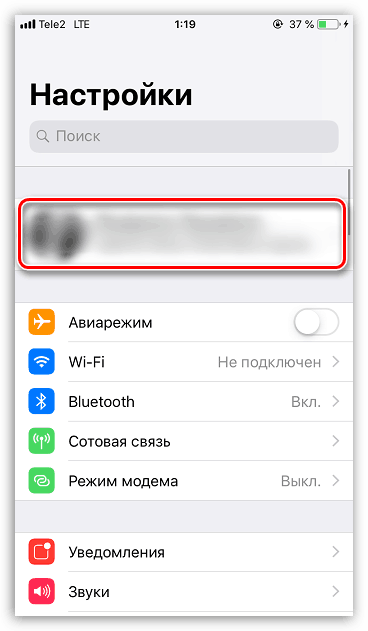
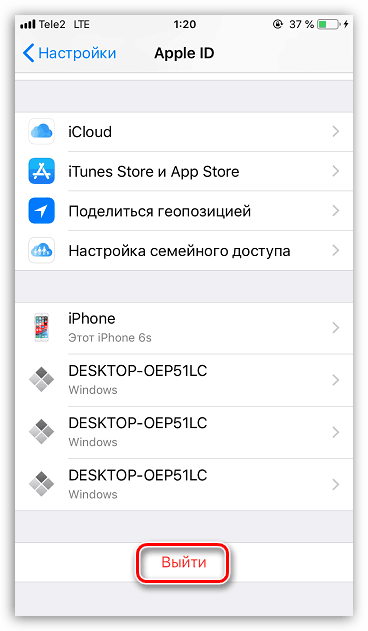
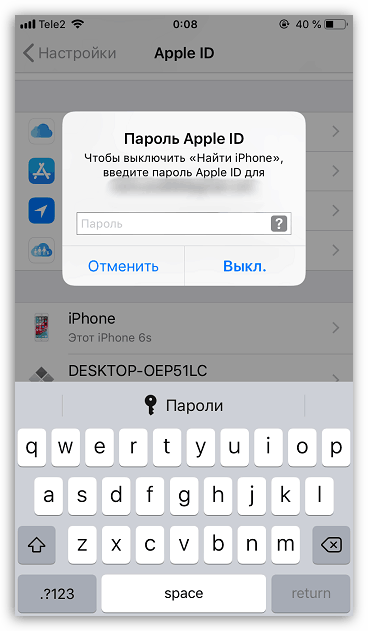
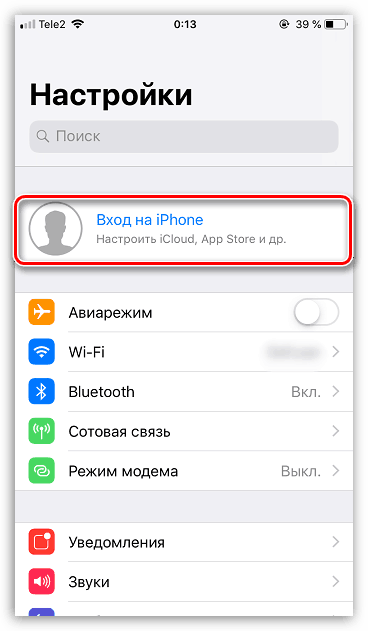
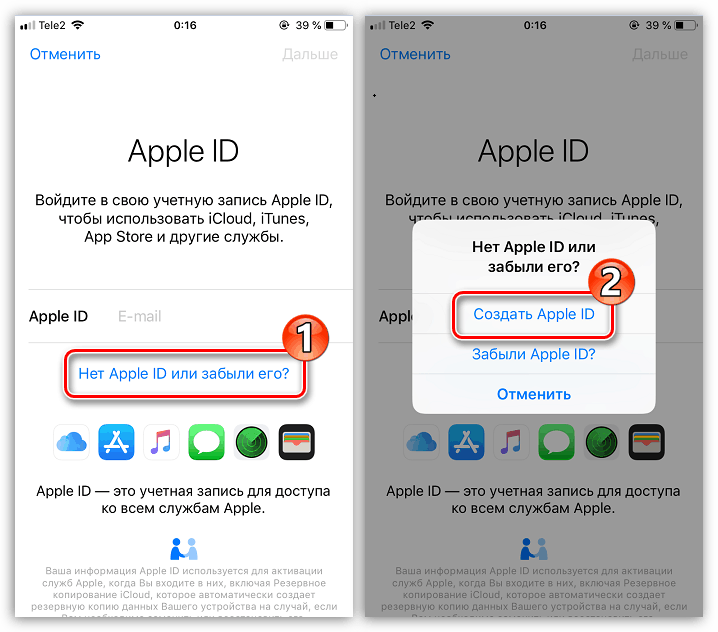
Метод 3: Създайте нов iCloud профил
Ако iPhone все още не е активиран, за да започнете да работите с устройството, ще трябва да създадете нов Apple ID (известен още като акаунт в Iklaud акаунт).
- Ще трябва да преминете през процеса на активиране на iPhone. На етапа "Програми и данни" изберете "Конфигуриране като нов iPhone" . Прочетете повече за активирането в статията на линка по-долу.
![Настройте iPhone като ново устройство]()
Повече подробности: Как да активирате iPhone
- След това изберете „Създаване на Apple ID безплатно“. За да регистрирате акаунт в iCloud, следвайте стъпки от пет до дванадесет от метода на първата статия.
Следвайте указанията в тази статия, за да създадете iCloud на вашия iPhone.